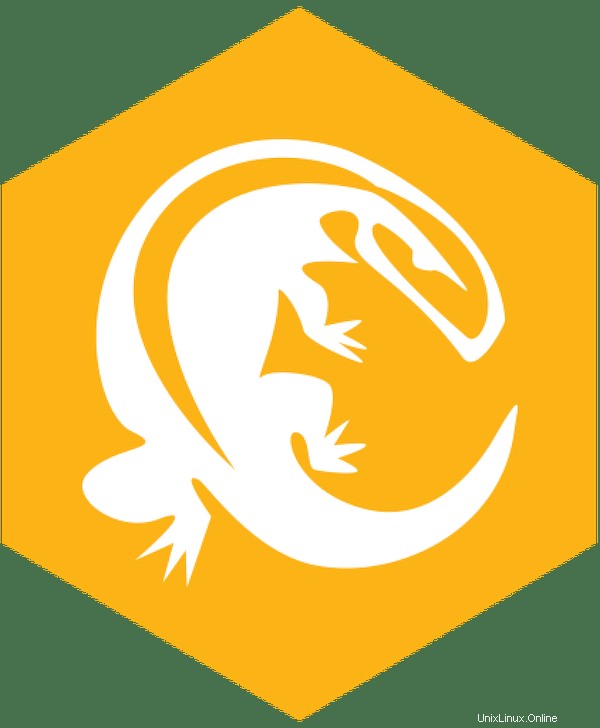
In diesem Tutorial zeigen wir Ihnen, wie Sie Komodo Edit auf Ubuntu 20.04 LTS installieren. Für diejenigen unter Ihnen, die es nicht wussten, Komodo Edit ist ein programmierbarer Texteditor und kostenlos für Ubuntu verfügbar und andere Linux-Betriebssysteme.
Dieser Artikel geht davon aus, dass Sie zumindest über Grundkenntnisse in Linux verfügen, wissen, wie man die Shell verwendet, und vor allem, dass Sie Ihre Website auf Ihrem eigenen VPS hosten. Die Installation ist recht einfach und setzt Sie voraus im Root-Konto ausgeführt werden, wenn nicht, müssen Sie möglicherweise 'sudo hinzufügen ‘ zu den Befehlen, um Root-Rechte zu erhalten. Ich zeige Ihnen Schritt für Schritt die Installation von Komodo Edit auf einem Ubuntu 20.04 (Focal Fossa). Sie können denselben Anweisungen für Ubuntu 18.04, 16.04 und jede andere Debian-basierte Distribution wie Linux Mint folgen.
Installieren Sie Komodo Edit auf Ubuntu 20.04 LTS Focal Fossa
Schritt 1. Stellen Sie zunächst sicher, dass alle Ihre Systempakete auf dem neuesten Stand sind, indem Sie die folgenden apt ausführen Befehle im Terminal.
sudo apt update sudo apt upgrade
Schritt 2. Laden Sie Komodo Edit auf Ubuntu 20.04 herunter und installieren Sie es.
Jetzt laden wir das Komodo Edit-Paket von seiner offiziellen Website herunter:
wget https://downloads.activestate.com/Komodo/releases/12.0.1/Komodo-Edit-12.0.1-18441-linux-x86_64.tar.gz tar xzvf Komodo-Edit-*.tar.gz
Wechseln Sie als Nächstes in den neu extrahierten Ordner und führen Sie dann die folgenden Befehle aus, um mit der Installation zu beginnen:
cd Komodo-Edit-12.0.1-18441-linux-x86_64 sudo ./install.sh -I /opt/KomodoEdit
Sobald der Installationsvorgang abgeschlossen ist, fügen Sie „komodo“ zu Ihrer PATH-Variablen hinzu:
gedit ~/.bashrc
Kopieren Sie dann die Zeile, fügen Sie sie in die Datei ein und speichern Sie sie:
export PATH="/opt/KomodoEdit/bin:$PATH"
Führen Sie abschließend die folgenden Befehle aus, um die Konfiguration anzuwenden:
source ~/.bashrc
Möglicherweise möchten Sie auch diesen Befehl ausführen:
sudo ln -s "/opt/KomodoEdit/bin/komodo" /usr/local/bin/komodo
Schritt 3. Zugriff auf Komodo Edit auf dem Ubuntu-System.
Sobald die Software auf Ihrem Linux-Rechner installiert ist, gehen Sie zu Unity Dash und suchen Sie nach Komodo Edit, und Sie können es von dort aus starten.
Herzlichen Glückwunsch! Sie haben Komodo Edit erfolgreich installiert. Vielen Dank, dass Sie dieses Tutorial zur Installation von Komodo Edit auf Ihrem Ubuntu 20.04 LTS Focal Fossa-System verwendet haben. Für zusätzliche Hilfe oder nützliche Informationen empfehlen wir Ihnen, dies zu überprüfen die offizielle Komodo-Website.